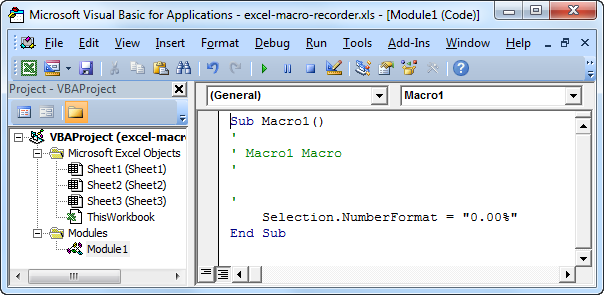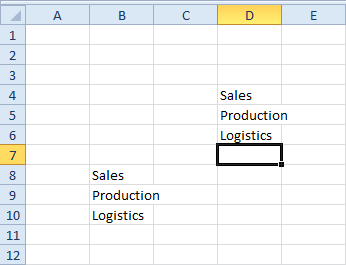Excel-macrobeveiliging
Om de macro beveiligingsinstellingen in uitmunten, voer de volgende stappen uit.
1. Klik op het tabblad Ontwikkelaar op Macrobeveiliging.

2. Hier heb je vier opties. De eerste optie zal alle macro's uitschakelen. De tweede optie zal je altijd vragen om een macro in te schakelen. De derde optie staat alleen toe dat macro's met een digitale handtekening worden uitgevoerd en u vragen anderen in te schakelen. De vierde optie schakelt alle macro's in.

Ons advies is om het tweede beveiligingsniveau te gebruiken alsu downloadt veel Excel-bestanden van internet. Met dit beveiligingsniveau kunt u de macro altijd uitschakelen als u de eigenaar van het Excel-bestand niet vertrouwt.Gebruik het vierde beveiligingsniveau als u een beginner bent en typ alleen uw eigen macro's op dit moment. t moet de macro's altijd inschakelen.